
Problembehebung: „Poly Lens requires permissions to access your camera“

Stehen Sie vor diesem Problem ? In diesem Post zeige ich Ihnen woran das liegt und wie Sie das Problem beheben können. Viel Spass 🙂
Naja, ein Problem ist es eigentlich gar nicht – auch wenn es vielleicht so anmutet.
Der Hintergrund dieser Meldung ist, dass Ihr Windows System sicherheitstechnisch korrekt eingestellt ist und nicht einfach den Zugriff auf Ihre Webcam erlaubt.
Dieser ist nämlich im Default nicht für jede einzelne App und Desktop-Applikation erlaubt – und das gilt dann natürlich auch für Lens die Lens Software.
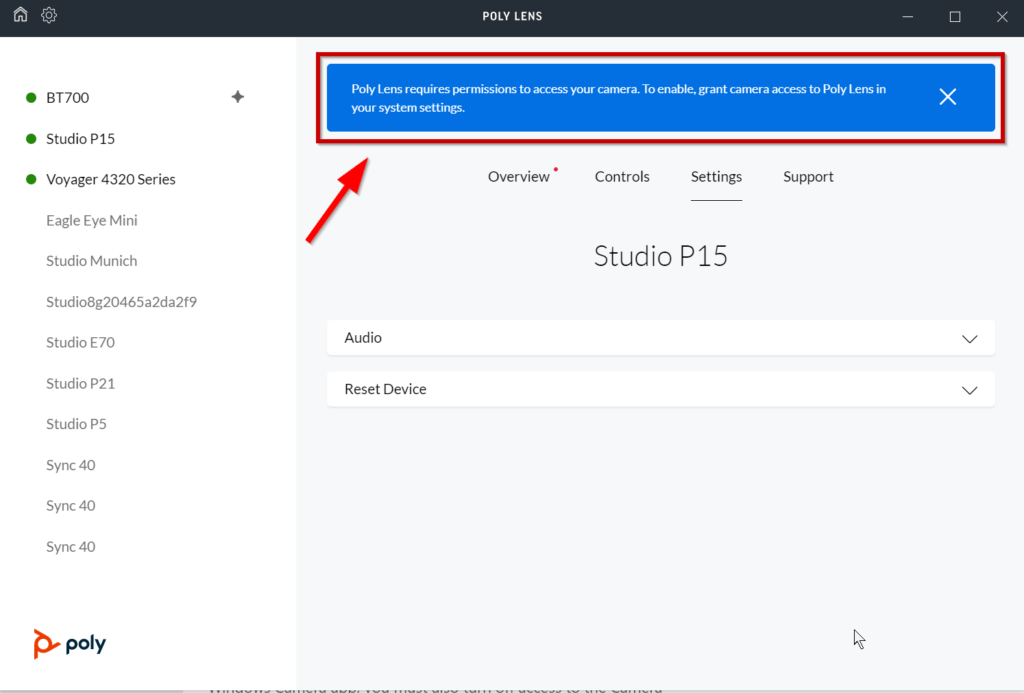
Um das Verhalten zu ändern, gehen Sie wie folgt vor:
Klicken Sie auf das Windows Logo.
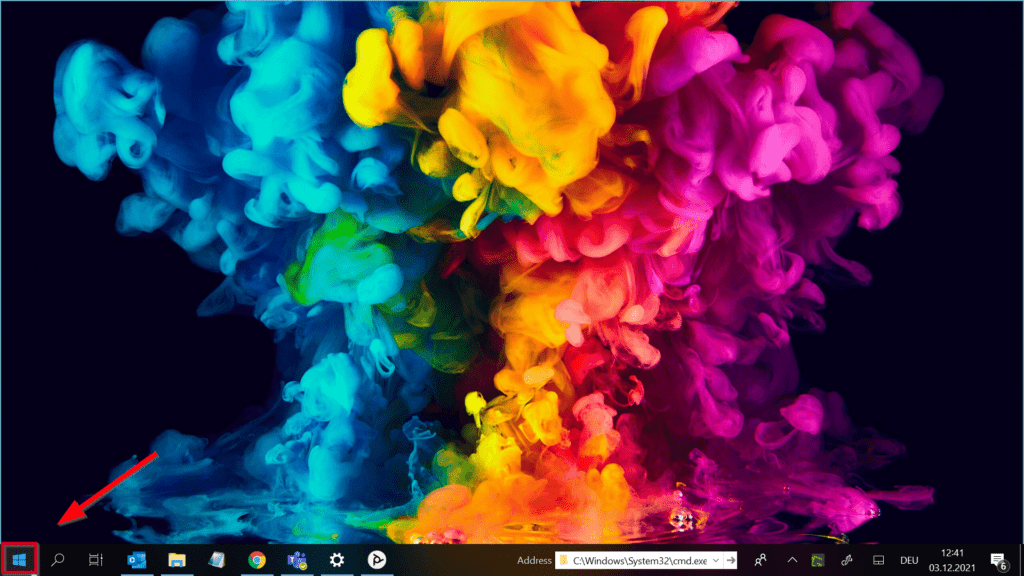
Geben Sie „Settings“ über Ihre Tastatur ein und klicken Sie auf das Suchergebnis. Alternativ können Sie auch auf das „Zahnrad“-Icon klicken.
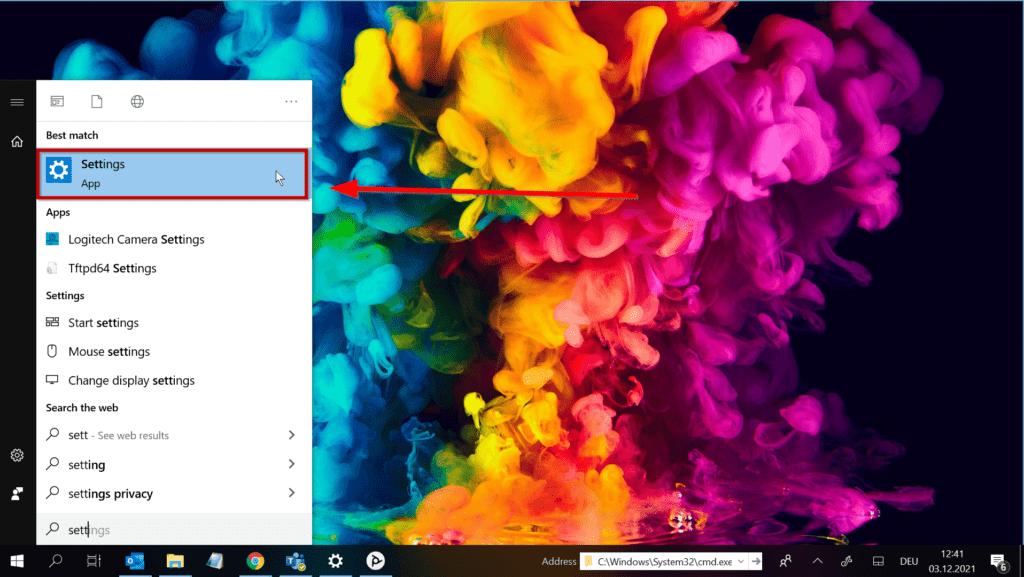
Wählen Sie den Punkt „Privacy“ aus.
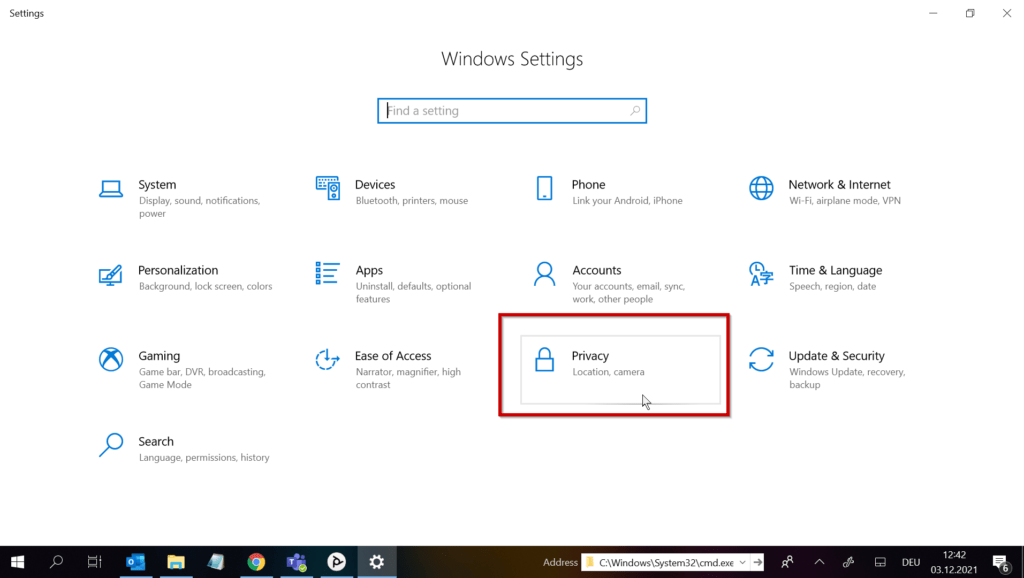
Klicken Sie links in der Navigation auf „Camera“.
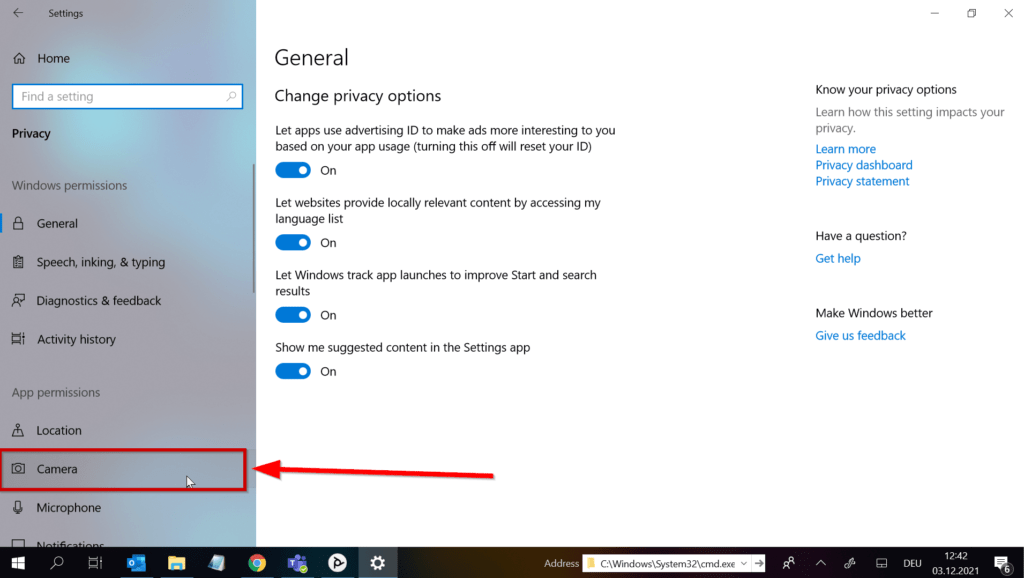
Unter „Allow Access to the camera on this device“ kontrollieren Sie bitte den Wert bei „Camera access for this device is xx“. Hier sollte bei Ihnen „Off“ stehen.
Klicken Sie auf den Button „Change“.
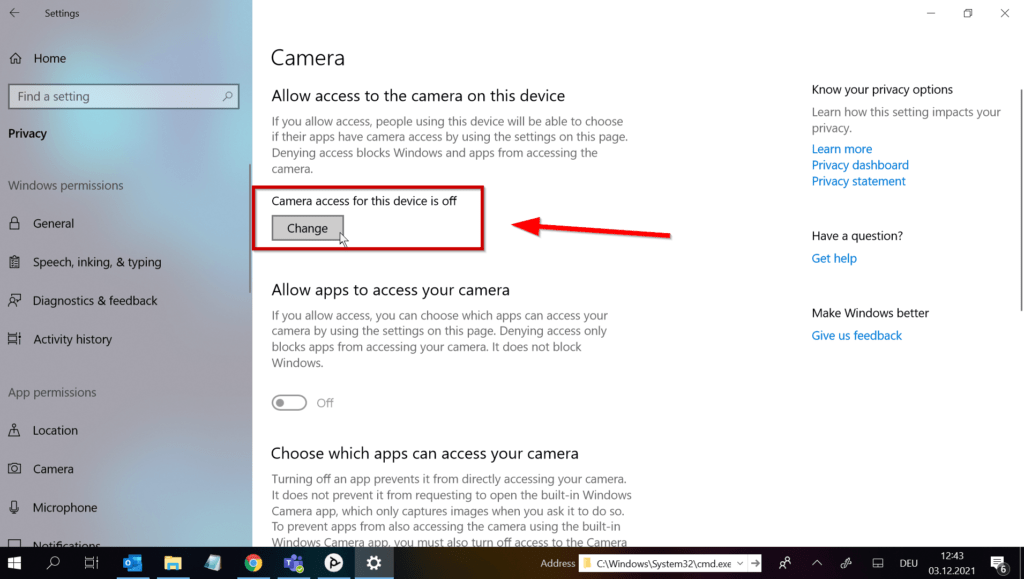
Aktivieren Sie den Kamerazugriff, in dem Sie den Wert von „Camera for this device“ von „Off“ auf „On“ ändern.
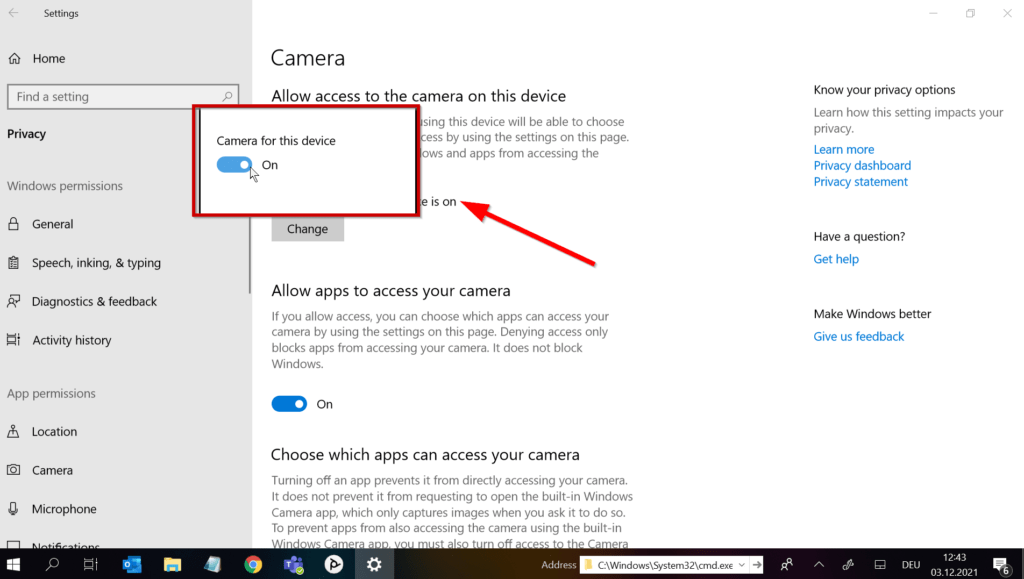
Der Wert sollte sich nun geändert haben. Ein separates „Speichern“ der neuen Settings ist nicht notwendig – die geänderten Einstellungen werden direkt übernommen.
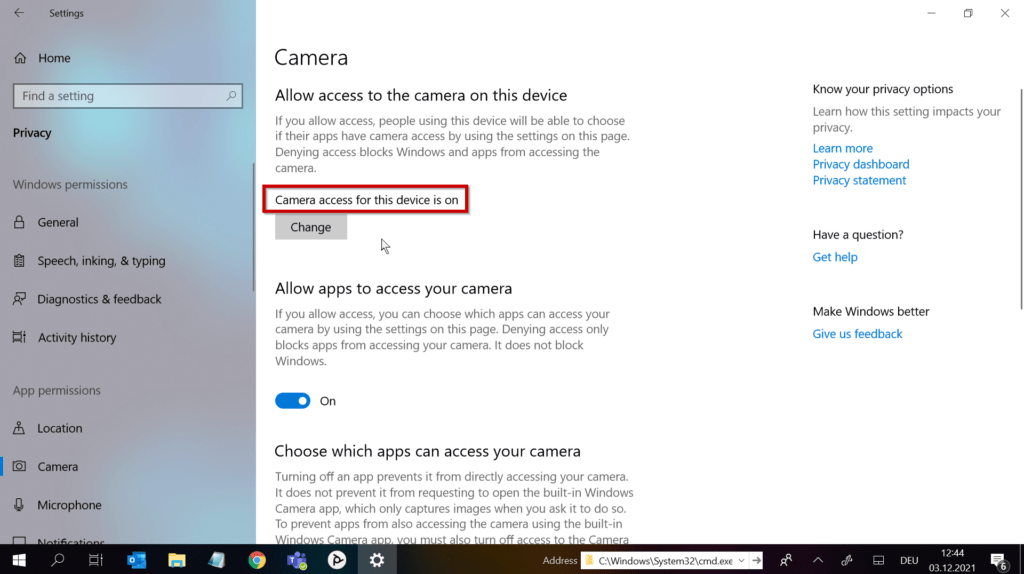
Hinweis:
Im unteren Teil der Seite sehen Sie eine Liste von Apps bei denen der Zugriff aktiviert / deaktiviert ist. Wundern Sie sich bitte nicht, dass die Lens App hier nicht gelistet ist.
Desktop Apps sind nicht Bestandteil dieser Auflistung.
Wenn Sie nun die Lens Desktop App schliessen und anschliessend neustarten, ist der Zugriff auf die Kamera möglich.
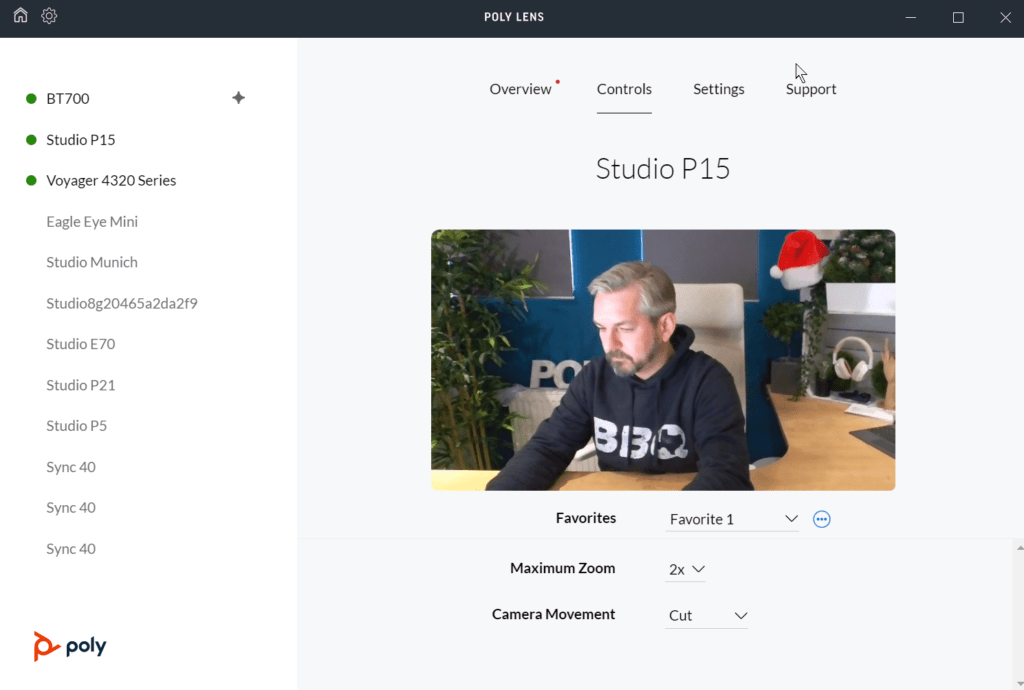
Mehr Informationen finden Sie auch hier auf den Microsoft Seiten:
ehr Informationen finden Sie auch hier auf den Microsoft Seiten:
https://support.microsoft.com/en-us/windows/manage-app-permissions-for-your-camera-in-windows-87ebc757-1f87-7bbf-84b5-0686afb6ca6b
Fertig 🙂

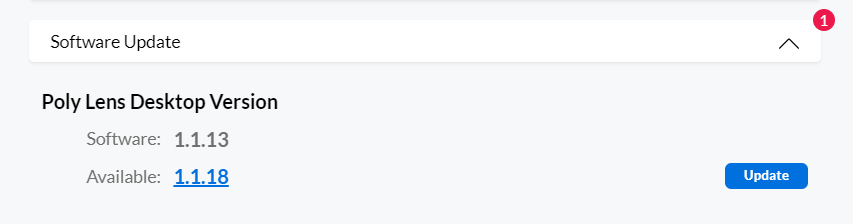
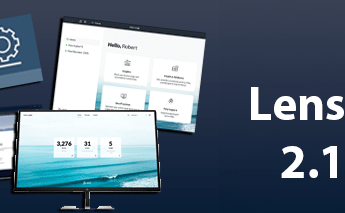




Leave a Comment